如何在 MP3 播放器上播放 Apple Music(2023 更新)
Apple Music 于 30 年 2015 月 100 日正式推出,是 Apple 的订阅式音乐流媒体应用程序,Apple Music 是面向全球数百万用户的领先移动音乐提供商之一。 Apple Music 现已在 XNUMX 多个国家/地区推出。
Apple Music 拥有庞大的目录,包含超过 75 万首歌曲。 它的特点是最终用户能够下载他们最喜爱的所有曲目以进行离线播放。
Apple Music 可在不同设备上使用,包括 iPhone、 苹果电视、Mac、Apple Watch、HomePod、CarPlay、Android、PC、Sonos、亚马逊 Echo、 谷歌巢、三星智能电视等。该应用程序的默认文件格式为 AAC。
在 Apple Music 中,像您这样的最终用户可以播放和聆听大量充满收藏的音乐库。 但与其他音乐不同的是,Apple Music 采用了 DRM 加密。 此 DRM 技术限制 Apple Music 在其他设备上的播放。
简而言之,用户无法在任何未经授权的便携式设备(包括 MP3 播放器)上播放 Apple Music。 如果您想知道是否还有其他方法 在 MP3 播放器上播放 Apple Music,答案是肯定的。 您可以在 MP3 播放器上播放 Apple Music。 要了解有关此解决方法的更多信息,请浏览本文中的各个部分。
文章内容 第1部分。AppleMusic的限制 第2部分。使用功能强大的工具将Apple Music转换为MP3第3部分。如何在任何MP3播放器上播放Apple Music 部分4。 概要
第1部分。AppleMusic的限制
Apple Music 为其庞大的图书馆目录中的数百万首歌曲收藏打造了一个绝佳的平台。 借助此功能,您可能会想将 Apple Music 歌曲传输到另一台设备以进行离线播放,或者因为您只是想在想要与家人和朋友甚至工作场所的同事共享的任何设备上播放 Apple Music 。
您甚至可能希望将 Apple Music 歌曲的副本保存到通用 MP3 播放器中,以便进行移动数字音乐流传输。 无论是什么设备,MP3 播放器、智能手机、小工具,所有这些都不必担心在其他设备上播放 Apple Music 时的可访问性。
Apple Music 的默认格式是 AAC格式 是 Apple 开发的受保护格式。 不幸的是,这种格式并不常用,并且不支持市场上的多种 MP3 播放器。
任何 Apple 产品(包括 Apple Music)都使用 DRM 加密。 当任何媒体格式存在 DRM 时,您都无法直接在 MP3 播放器上播放 Apple Music。
当您摆脱 Apple Music 中的 DRM 保护后,您可以将其所有媒体文件同步到 MP3 播放器或其他设备。 问题是,您必须先转换 Apple Music 歌曲才能不间断地播放 MP3 播放器流。
第2部分。使用功能强大的工具将Apple Music转换为MP3
如前所述,唯一阻止用户在 MP3 播放器上播放 Apple Music 的是 Apple 的 DRM 保护。 因此,您甚至无法从 Apple Music 流式传输任何一首曲目。
解决此问题的唯一最终方法是将您的 Apple Music 转换为 MP3 或其他格式。 TunesFun 苹果音乐转换器 是一个第三方转换器程序,您可以使用它来为您完成任务。
这个强大的工具因其出色的功能和品质而受到许多人的好评。 看看什么 TunesFun Apple Music Converter 可以为您做:
TunesFun Apple Music 转换器质量特点:
- 将 Apple Music 文件免费转换为其他格式
- 支持 iTunes M4P 音乐和有声读物的转换
- 支持FLAC、WAV、MP3、AAC等常用格式
- 支持 Windows 和 Mac 操作系统
- 即使没有订阅也可以离线播放 Apple Music
- 保持转换后的 Apple Music 的原始质量
- 无损 Apple Music、有声读物和 iTunes M4P 转换
- 可以下载超过 50 万首 Apple Music 曲目
- 在多台设备上共享 Apple Music
- 支持 iPod Shuffle、Zune、iPhone、Android Tablet、Xbox One、iPod Nano 和 Kodi 等设备
- 转换速度提高 16 倍
- 支持批量转换 Apple Music 歌曲
- 保留重要的 ID3 标签和元数据信息

如何转换 Apple Music:
步骤1。 安装 TunesFun 苹果音乐转换器
下来并安装 TunesFun Apple Music Converter 通过这个 链接.
步骤 2. 导入文件
正式上线 TunesFun Apple Music Converter,然后选择要转换的 iTunes 电影。

步骤3。 输出设置
为您的 iTunes 电影设置“输出格式”和“输出文件夹”。

步骤4。 兑换
设置输出后,单击“转换”按钮。 然后您的 iTunes 电影将开始转换为其他格式。

第3部分。如何在任何MP3播放器上播放Apple Music
第一名:在通用MP1播放器上播放Apple Music
- 将通用 MP3 播放器随附的 USB 电缆连接到计算机
- 打开您保存转换后的 Apple Music 文件的文件夹
- 将您要从 PC 传输到 MP3 播放器的转换后的 Apple Music 歌曲拖放
第二名:在iPod设备上播放Apple Music
- 在您的计算机上下载最新版本的 iTunes
- 启动 iTunes 并单击“文件”选项。
- 选择“添加到资料库”以开始将转换后的 Apple Music 歌曲导入您的 iTunes 目录或资料库
- 将您的 iPod 设备 USB 电缆连接到您的计算机,并等待 iTunes 检测到它
- 选择您使用的 iPod 设备类型,然后单击“音乐”和“同步音乐”按钮
- 接下来,选择“整个音乐库”或“选定的播放列表、艺术家、专辑和流派”。
- 选择后,选择“应用”开始导入。
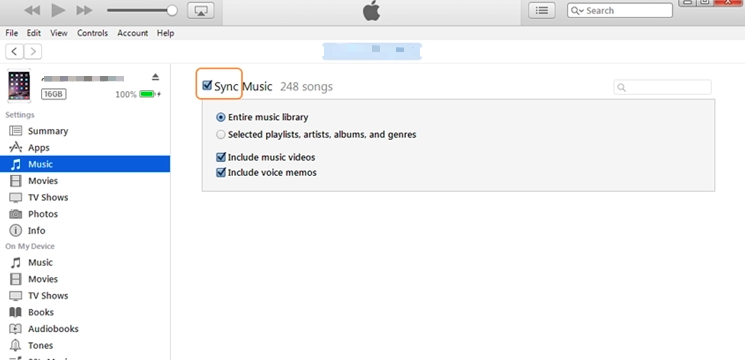
第三名:在iOS和Android设备上播放Apple Music
- 对于 Android,请前往“Google Play Store”并下载 Apple Music
- 使用您的 Apple Music 帐户登录或注册一个新帐户
- 启动 Apple Music,选择您喜欢的套餐,并输入所需信息
- 登录并播放您资料库中的 Apple Music 歌曲
- 对于 iOS,在您的 iOS 设备上启动 Apple Music 应用
- 点击“立即收听”
- 接下来,选择界面右上角的照片图标。
- 使用您的 Apple Music 帐户详细信息登录
- 在您的资料库中浏览和流式传输 Apple Music
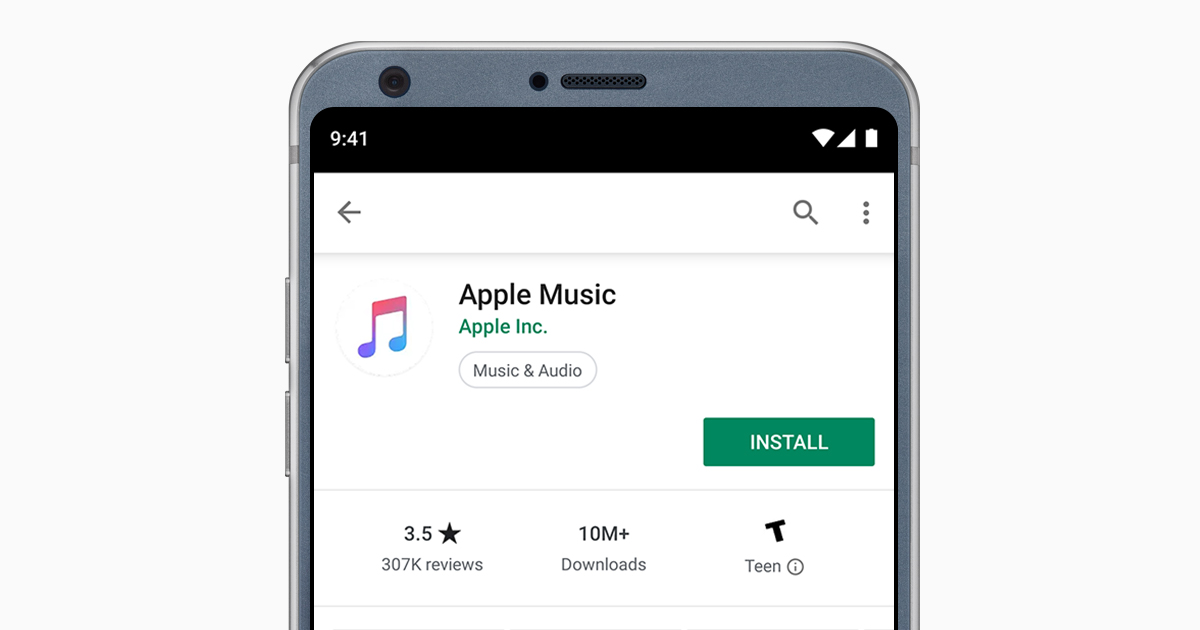
部分4。 概要
使用 MP3 播放器播放歌曲很棒。 您无需携带智能手机,尤其是当您的智能手机也收到来自工作或业务的电话和短信的轰炸时。 另一件事是您不必担心电池耗尽。 总而言之,MP3 播放器是您可以用来播放音乐的理想小工具。 但是,如果您是 Apple Music 订阅者并希望获得该选项,则需要考虑一些问题。
根是 DRM。 您可能认为没有其他方法,但实际上,您需要完成的只是将 Apple Music 歌曲转换为可在其他设备(主要是 MP3 播放器)上播放的不同格式。 采用 TunesFun Apple Music Converter 可转换您的 Apple Music 歌曲。 下载和转换完成后,您可以随时随地在 MP3 播放器上不受限制地离线播放 Apple Music。
发表评论